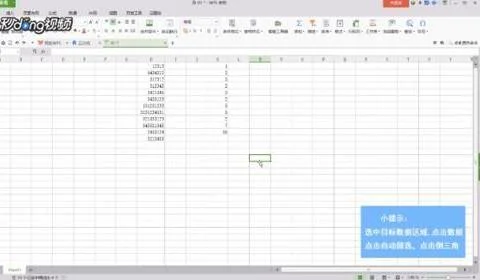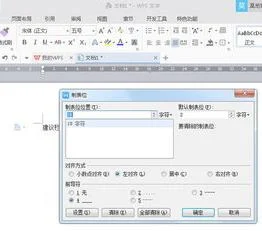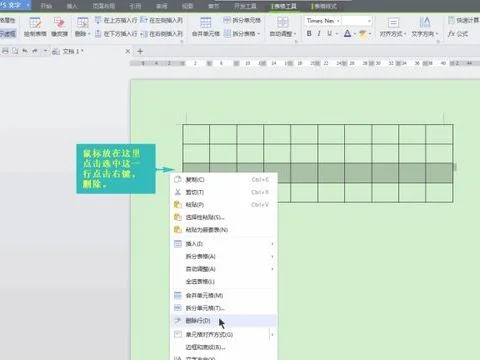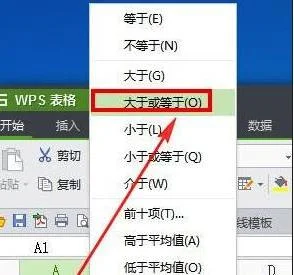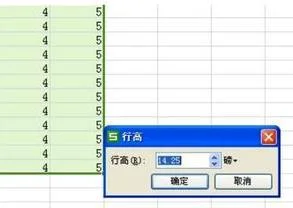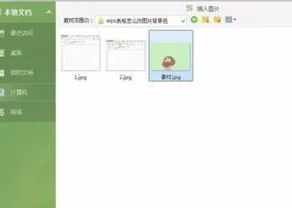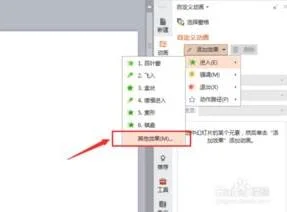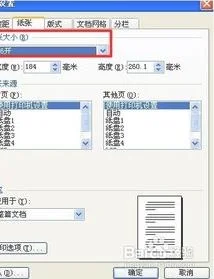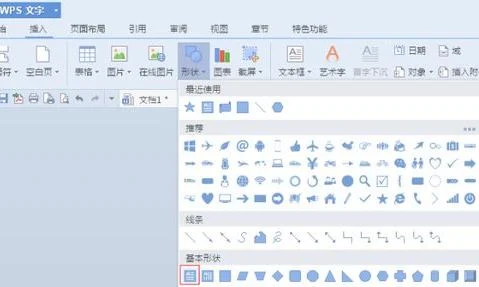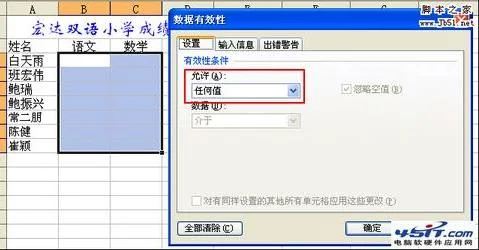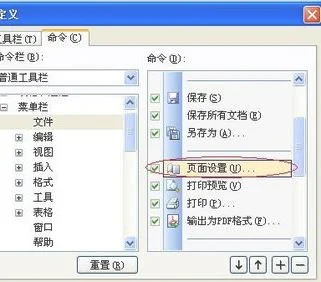1.怎样在wps自己制作最简单的表格
在wps自己制作最简单的表格的具体操作步骤如下:
1、首先我们打开电脑里的excel软件打开一个表格,在第一行输入自己表格的名头,例如业务销售提成表。
2、一般表格的表头需要列在所有表格的正上方,我们需要合并表格,点击界面上方菜单选项合并单元格即可合并成功。
3、将鼠标放置在大写字母的标志上,可看见向下的黑色箭头,点击鼠标选中可进行列的调节。
4、在表格中输入数据后,可以按需要调节字体的大小、粗细、形状。
5、原本的表格是虚线,预览和打印时不显示表格线,我们可以点击框线选项,将表格实线化,这样表格在预览和打印的时候就可以显示表格线了。
6、如图下拉表格后会出现一个小的标志,标志旁的小三角点开可以有不同的选项,如复制单元格或以序列的方式填充等,可以根据需要选择,如此通过以上步骤就可以制作好一个简单的表格了。
2.怎么用WPS表格制作表格
材料/工具:wps2016
1、点击一个单元格,选中后边框呈绿色,就可以在里面输入文字或者数字
2、如果需要合并单元格,首先按住鼠标左键不放进行拖动,选好要合并的单元格的区域后放开鼠标左键
3、然后把鼠标放在选中区域上右键单击,选择“设置单元格格式”
4、然后点击上方“对齐”选项卡
5、单击一下“合并单元格”前的小方块,使方块打上“√ ”
6、最后点击“确定”就可以合并单元格了
3.如何用wps制作表格
方法/步骤
1, 首先,进入wps界面,在工具栏中点击“插入”。
2, 在菜单栏中点击“表格”,在下面你将有三种方法制作表格。选择一种方法画出你想要制作的行和列。
3, 表格制成后,点击表格,会发现工具栏中增加了两个专门针对表格的工具。
4, 在表格工具中的表格属性中,可以对表格的行和列的宽度和高度进行设置。
5, 宽和高设置好后,就要进行美化了,在表格样式工具栏中有几种表格底纹,点击即可设置。
6, 如果对这些底纹不感兴趣,你还可以自己设置漂亮的底纹,回到表格工具栏中,在表格属性中表格右下方有一个边框和底纹的设置,进入后,你可以选择你喜欢的颜色对你的表格的边框的底纹进行设计,可设置整个表格,也可设置单元格。
7, 这样你就设置出好看的表格了,输入文字就可以了。
4.如何用WPS表格制作简单实用表格
1、制作电子表格是要找软件上边“表格”一栏。
怎么使用WPS制作表格
2、点击“表格”,在出现的下拉中会出现“绘制表格”和“插入表格”的选项,个人觉得使用插入表格比较方便。
怎么使用WPS制作表格
3、设置要绘制的表格的行数和列数,点击确定就会出现一个基本的表格。
怎么使用WPS制作表格
4、可以使用表格的其他功能把这个基本表格制作成更复杂的表格。
首先介绍一下怎么绘制斜线表头。可以按如下图选择“绘制斜线表头”
怎么使用WPS制作表格
接着选择要绘制的表头样式,确定后就会出现自己需要的表头
怎么使用WPS制作表格
怎么使用WPS制作表格
5、有时候需要把几个格子合并成一个,可以先选择需要合并的单元格,然后右键选择“合并单元格”,就能把几个格子合并一个。
怎么使用WPS制作表格
怎么使用WPS制作表格
7
使用以上几种基本的操作,就能绘制出复杂多变的表格了。
5.wps怎样制作漂亮的表格
我们生活中经常需要做表格,并且是漂亮的表格,WPS是一款很好用的国产字处理软件,那么wps如何制作漂亮的表格呢?安下小编来讲讲wps表格的基本操作。
1、首先我们打开wps,直接在工具栏中点击“插入”,在菜单栏中点击“表格”,在下面你将有三种方法制作表格。选择一种方法画出你想要制作的行和列。
2、把表格制成后,点击生成的表格,会发现在工具栏中增加了两个专门针对表格的工具。美化就靠它们了。
3、工具中的表格属性,可以改动表格行和列的宽度和高度。
4、美化可以直接在表格样式工具栏中选择表格底纹,默认的就不错了。
5、当然你也可以选择定制化。回到表格工具栏中,在表格属性中表格右下方有一个边框和底纹的设置,进入后,你可以选择你喜欢的颜色对你的表格的边框的底纹进行设计,可设置整个表格,也可设置单元格。
6、等全部设置完全,然后再填入想要的文字,新鲜漂亮的表格就出炉了。
以上就是安下小编带来的wps表格的基本操作,希望大家喜欢。